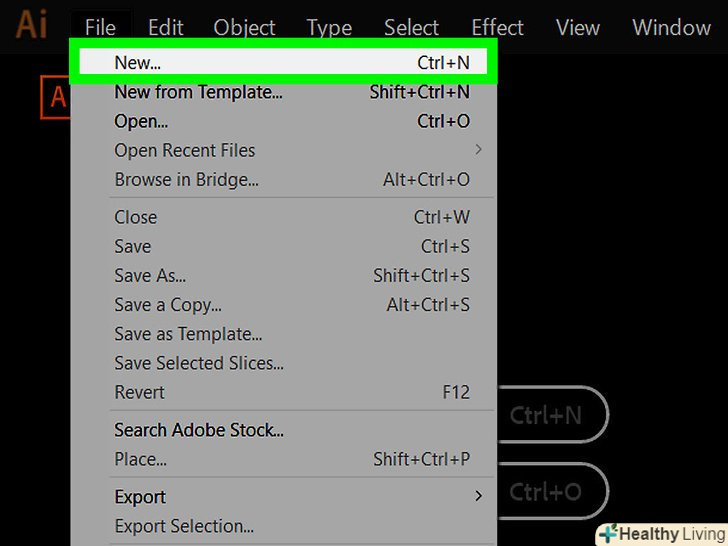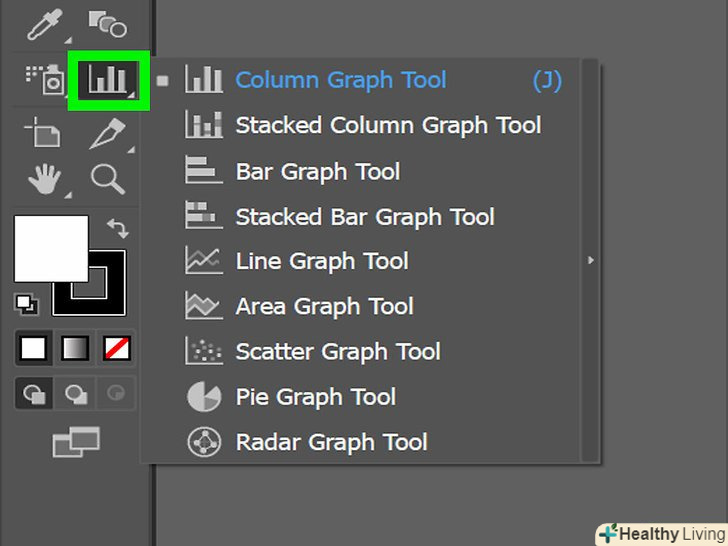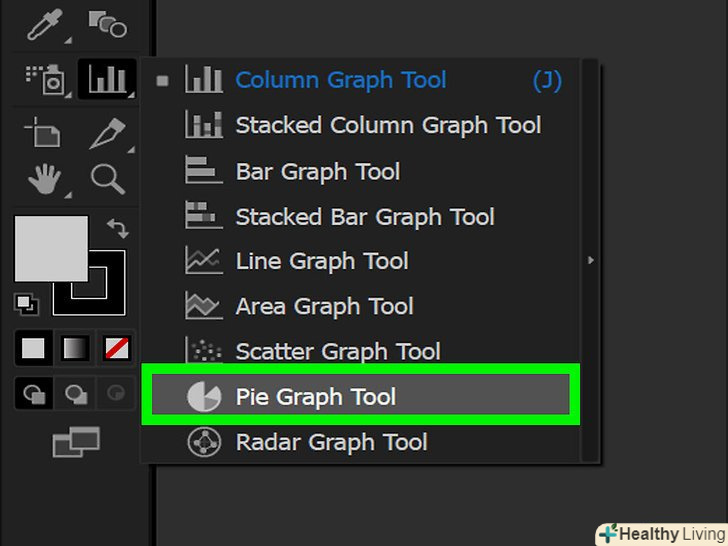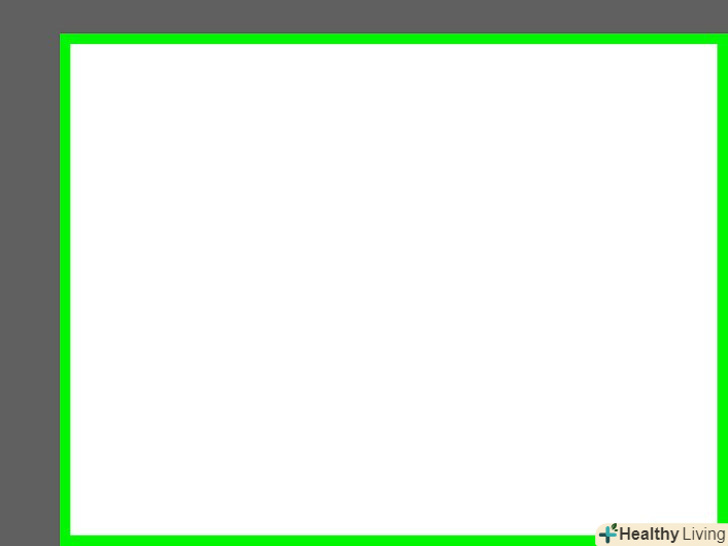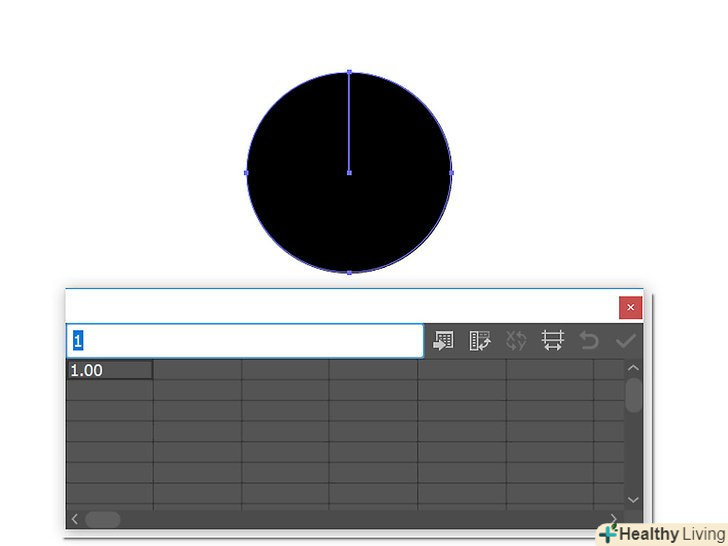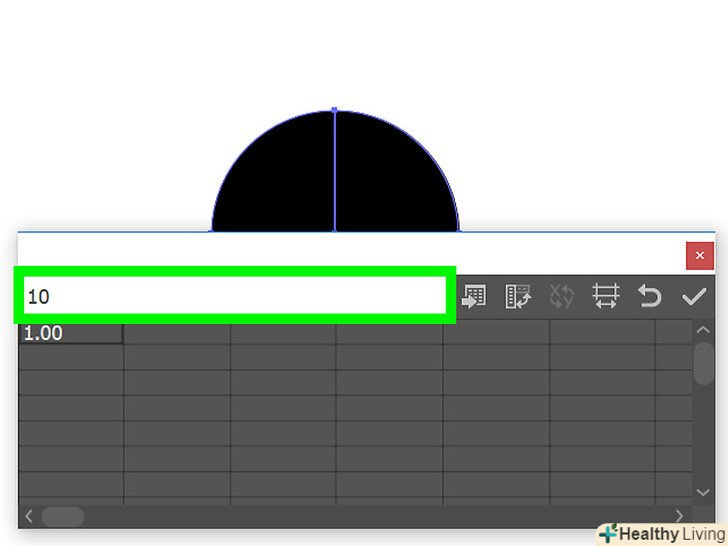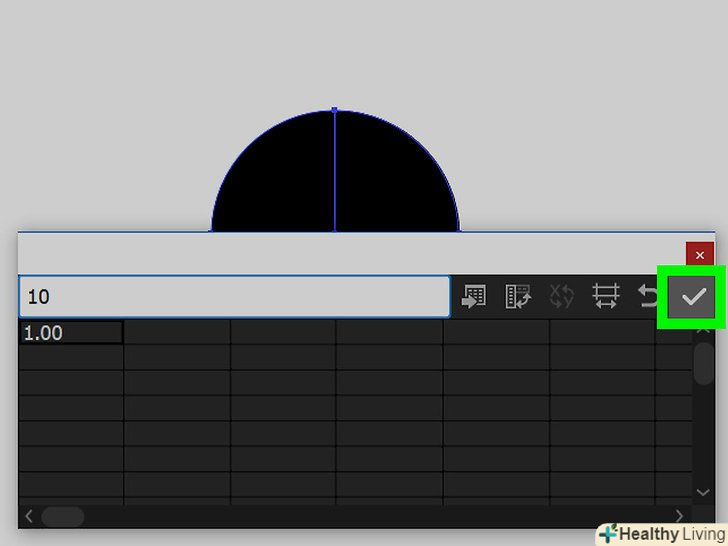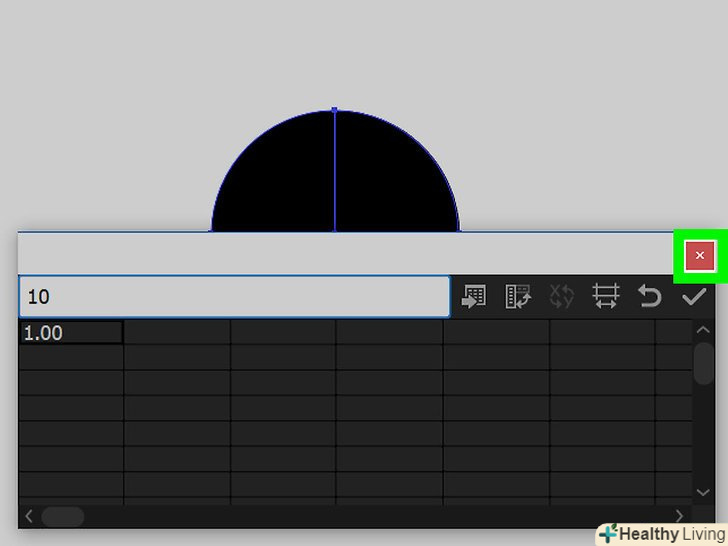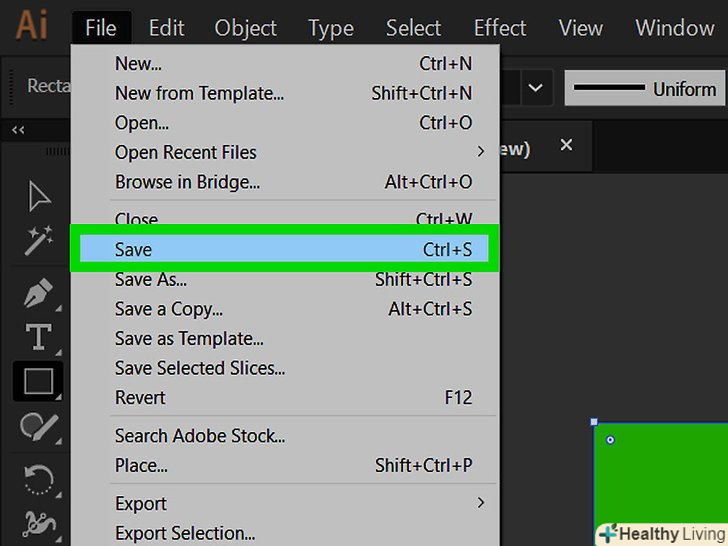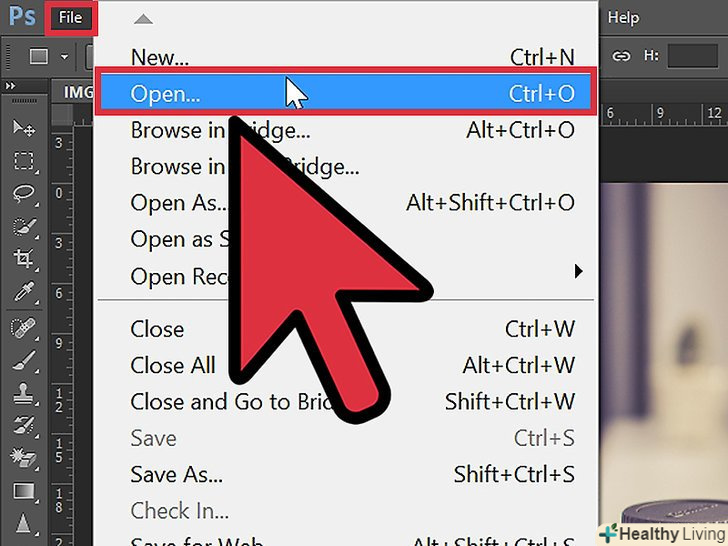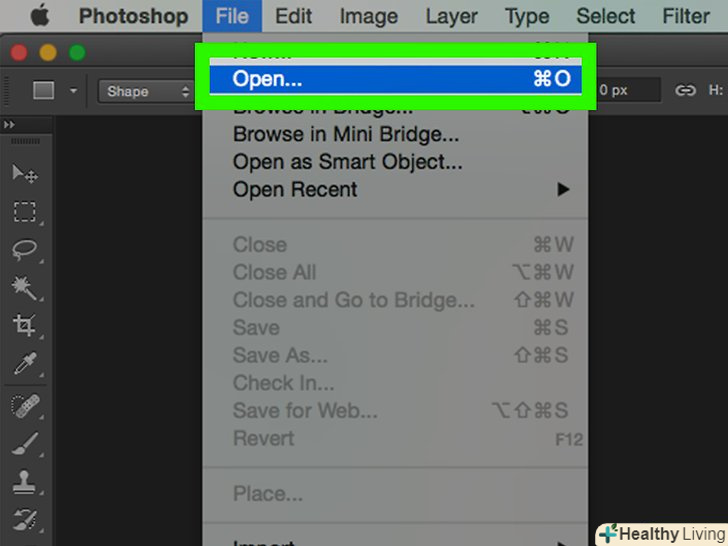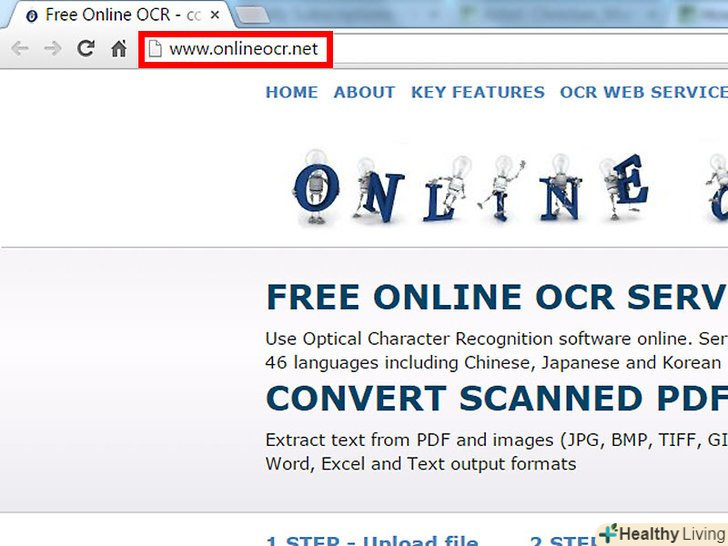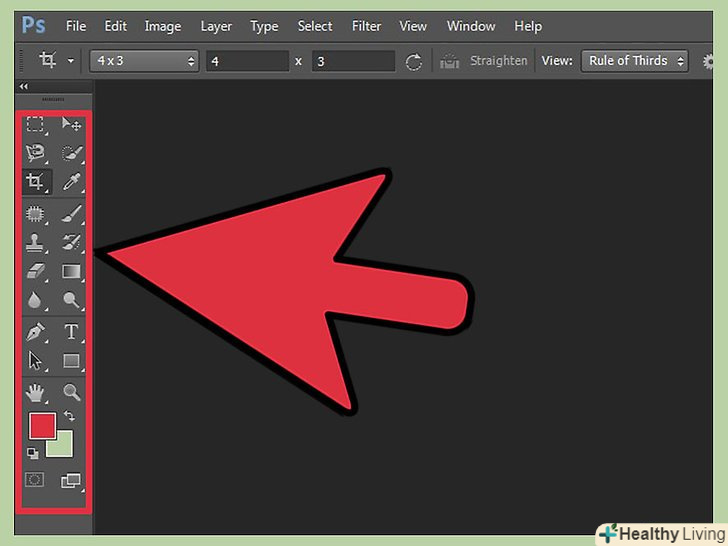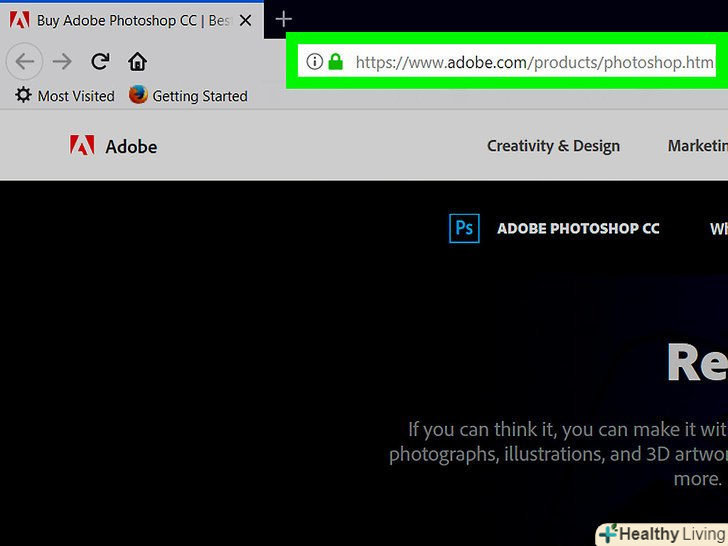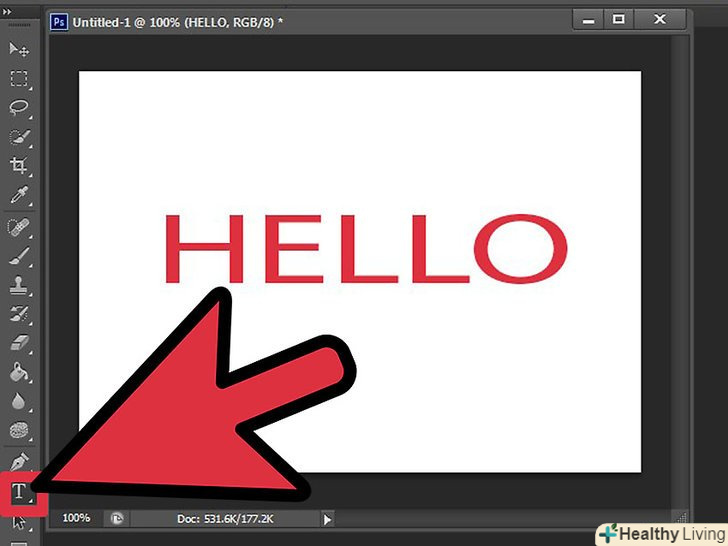З цієї статті ви дізнаєтеся, як створити кругову діаграму в графічному редакторі Adobe Illustrator.
Кроки
 Відкрийте або створіть файл в Adobe Illustrator. для цього натисніть на жовто-коричневий значок з літерами "Ai", натисніть "Файл" в рядку меню у верхньому лівому кутку екрану, а потім:
Відкрийте або створіть файл в Adobe Illustrator. для цього натисніть на жовто-коричневий значок з літерами "Ai", натисніть "Файл" в рядку меню у верхньому лівому кутку екрану, а потім:- Натисніть "Новий", щоб створити новий файл;
- Або натисніть "Відкрити", щоб додати кругову діаграму до існуючого документа.
 Натисніть і утримуйте інструмент "вертикальні смуги", а потім відпустіть його. цей інструмент знаходиться в нижній частині панелі інструментів праворуч.
Натисніть і утримуйте інструмент "вертикальні смуги", а потім відпустіть його. цей інструмент знаходиться в нижній частині панелі інструментів праворуч.- Праворуч від панелі інструментів відкриється меню.
 Клацніть по інструменту "Кругова діаграма". він знаходиться в нижній частині меню.
Клацніть по інструменту "Кругова діаграма". він знаходиться в нижній частині меню. Клацніть в будь-якому місці робочої області і перетягніть перехрестя.квадратну рамку зробіть такою, щоб її розмір збігався з діаметром кругової діаграми.
Клацніть в будь-якому місці робочої області і перетягніть перехрестя.квадратну рамку зробіть такою, щоб її розмір збігався з діаметром кругової діаграми. Відпустіть кнопку миші.буде створена кругова діаграма; також відкриється діалогове вікно з таблицею для введення даних.
Відпустіть кнопку миші.буде створена кругова діаграма; також відкриється діалогове вікно з таблицею для введення даних. Введіть дані в таблицю.для цього клацніть по комірці і введіть значення, яке ви хочете представити на круговій діаграмі. Натисніть Tab↹, щоб перейти в наступну комірку.
Введіть дані в таблицю.для цього клацніть по комірці і введіть значення, яке ви хочете представити на круговій діаграмі. Натисніть Tab↹, щоб перейти в наступну комірку.- Кожна горизонтальна рядок являє собою одну кругову діаграму. Якщо ви вводите дані в будь-який рядок, відмінний від верхньої, будуть створені додаткові кругові діаграми.
- Вертикальні стовпці містять дані, які представляють сектори кругової діаграми. Наприклад, введіть 30 у верхньому рядку першого стовпця, 50 у другому стовпчику та 20 у третьому стовпчику, щоб створити кругову діаграму з трьома секторами, що представляють 30%, 50% та 20%.
- Використовуйте смуги прокрутки в нижній і правій частинах діалогового вікна, щоб відобразити більше осередків.
 Натисніть ☑️, щоб застосувати дані до кругової діаграми. цей значок знаходиться в правому верхньому куті діалогового вікна.
Натисніть ☑️, щоб застосувати дані до кругової діаграми. цей значок знаходиться в правому верхньому куті діалогового вікна. Закрийте таблицю.якщо ви задоволені круговою діаграмою, закрийте діалогове вікно. Для цього клацніть по " X " (Windows) або червоній точці (Mac) в кутку діалогового вікна.
Закрийте таблицю.якщо ви задоволені круговою діаграмою, закрийте діалогове вікно. Для цього клацніть по " X " (Windows) або червоній точці (Mac) в кутку діалогового вікна. НатиснітьЗберегти.Кругова діаграма буде створена відповідно до введених даних. <<ул>
НатиснітьЗберегти.Кругова діаграма буде створена відповідно до введених даних. <<ул>- Щоб змінити кольори секторів кругової діаграми:
- Натисніть на інструмент "Пряме виділення". Цей Світло-сірий значок у вигляді покажчика миші знаходиться в правому верхньому куті панелі інструментів;
- Натисніть на сектор кругової діаграми;
- Виберіть колір у вікні "Колір". Повторіть описані дії для кожного сектора, колір якого ви хочете змінити. <<ул>
- Якщо ви не бачите вікно "Колір«, натисніть» Вікно «в рядку меню, а потім натисніть»Колір".
- Відкрийте меню у верхньому правому куті вікна "колір", щоб відобразити Доступні параметри кольору.